Ici, vous pouvez découvrir des méthodes étape par étape pour comprendre comment ouvrir ou transférer des ports sur différents routeurs comme Asus, Belkin, Netgear, etc :
La diffusion en direct, les jeux, le partage de fichiers, tout ce que vous faites est bien mieux avec une connexion plus rapide.
Le transfert de port, ou l'ouverture d'un port, rend le transfert de données plus efficace et plus rapide. Il peut être intimidant de modifier votre routeur, mais cela ne prend pas beaucoup de temps et nous sommes là pour vous guider sur la façon d'ouvrir les ports sur le routeur.
Le réseau, le routeur et les ports

Avant d'expliquer comment transférer des ports sur le routeur, il faut comprendre comment un routeur fonctionne avec le réseau. Les données entrent et sortent du réseau en utilisant le routeur comme point de départ. Par exemple, si vous cliquez sur un blog, la demande de données est envoyée à votre routeur.
Le routeur transmet ensuite la demande au serveur du blog. Le serveur renvoie les données demandées au routeur, qui les transmet à l'appareil sur lequel vous essayez d'ouvrir le blog. Tout cela se passe en quelques millisecondes.
Les ports sont les canaux par lesquels les routeurs envoient et reçoivent les données. Il existe plus de 65 000 ports que vous pouvez utiliser. Si vous faites deux choses en même temps, par exemple écouter Spotify et naviguer, votre routeur utilisera au moins deux ports distincts pour entrer en contact avec deux serveurs simultanément.
Certaines applications et certains programmes sont conçus pour utiliser des ports spécifiques. Par exemple, toutes les requêtes HTML seront reçues par le port 80, le port 110 est dédié aux courriers électroniques, etc. Bien qu'il ne soit généralement pas nécessaire de manipuler les ports, il est utile de savoir comment modifier l'un d'entre eux.
Comment ouvrir un port
Tous les routeurs sont équipés d'un pare-feu de base pour sécuriser votre connexion. Ces pare-feu peuvent parfois bloquer une connexion entrante. Vous pouvez donc avoir besoin d'ouvrir un port pour certaines applications. Les étapes pour ouvrir les ports diffèrent légèrement d'un routeur à l'autre, mais les étapes de base restent les mêmes.
Trouver l'adresse IP de votre routeur
Il existe différentes façons de trouver l'adresse IP de votre routeur
Sous Windows
Méthode n° 1
- Cliquez sur les touches Windows et R.
- Tapez cmd et appuyez sur la touche Entrée.
- Tapez ipconfig et appuyez sur la touche Entrée.
- Le chiffre figurant à côté de l'option Passerelle par défaut correspond à l'adresse IP de votre routeur.

Méthode n° 2
- Ouvrez le panneau de configuration.
- Allez dans Réseau et Internet.
- Cliquez sur le lien Afficher l'état du réseau et les tâches.
- Allez dans le Centre de réseau et de partage.
- Cliquez sur le nom de votre connexion Internet.

- Sélectionnez État Ethernet.
- Aller aux détails.
- Cliquez sur Détails de la connexion réseau.
- L'adresse IP indiquée comme IPv4 Passerelle par défaut est l'adresse IP de votre routeur.
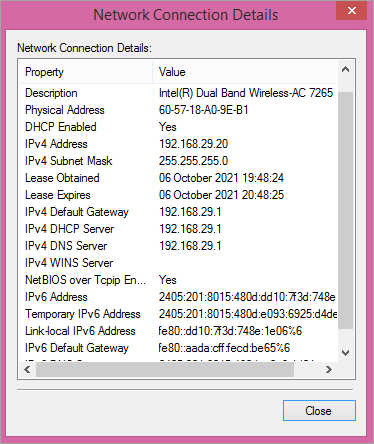
Sur Mac
Trouver l'adresse IP de votre routeur sur Mac est assez simple.
- Cliquez sur le menu Pomme.
- Sélectionnez l'option Préférences du système.
- Allez sur l'icône Réseau.
- Cliquez sur votre connexion réseau.
- Sélectionnez Avancé.
- Allez dans l'onglet TCP/IP.
- À côté du routeur se trouve son adresse IP.

Transférer des ports sur un routeur Asus
- Recherchez l'adresse IP de votre routeur.
- Tapez l'adresse IP dans la barre d'adresse de votre navigateur.
- Appuyez sur Entrée.
- Saisissez votre nom d'utilisateur et votre mot de passe (admin est le nom d'utilisateur et le mot de passe par défaut).
- Cliquez sur Login.
- Cliquez sur le WAN.
- Sélectionnez Serveur virtuel/transfert de port.

[image source ]
- Saisissez le nom de votre port pour vous souvenir de la raison pour laquelle il a été créé.
- Saisissez le numéro ou la plage du port que vous souhaitez ouvrir.
- Saisissez l'adresse IP de l'appareil vers lequel vous souhaitez transférer votre port.
- Sélectionnez le protocole (TCP/UDP).
- Cliquez sur Ajouter.
- Cliquez sur Appliquer.
- Redémarrez votre routeur.
Ouvrir des ports sur le routeur Belkin
- Trouvez l'adresse IP de votre routeur (192.168.2.1 est l'adresse IP par défaut).
- Tapez l'adresse IP dans la barre d'adresse de votre navigateur.
- Appuyez sur Entrée.
- Cliquez sur l'option Serveurs virtuels dans la barre de gauche.
- Saisissez le nom d'utilisateur (le nom d'utilisateur par défaut est admin).
- Saisissez le mot de passe (le mot de passe par défaut est password).
- Cliquez sur Soumettre.
- Allez dans l'option Serveurs virtuels.

[image source ]
- Cochez la case Activer.
- Nommez le port de transfert.
- Saisissez le numéro de port dans les cases Port entrant et Port sortant.
- Cliquez sur Type et sélectionnez le protocole approprié pour le port (TCP/UDP).
- Saisissez l'adresse IP de l'appareil vers lequel vous souhaitez le transférer.
- Cliquez sur Appliquer les modifications en haut de l'écran.
- Redémarrez votre routeur.
Ouvrir des ports sur le routeur TP-Link
- Trouver l'adresse IP du routeur (192.168.1.1 est l'adresse IP par défaut).
- Tapez l'adresse IP dans la barre d'adresse de votre navigateur.
- Appuyez sur Entrée.
- Saisissez votre nom d'utilisateur et votre mot de passe (admin est le nom d'utilisateur et le mot de passe par défaut).
- Cliquez sur Login.
- Allez à l'option de lien de transfert sur le côté gauche de la page.
- Dans le menu, sélectionnez Serveurs virtuels.

[image source ]
- Cliquez sur Add New.
- Saisissez le numéro de port dans la case Port de service.
- Saisissez l'adresse IP vers laquelle vous souhaitez transférer le port.
- Dans la boîte de protocole, sélectionnez le bon protocole (TCP/UDP).
- Allez dans le menu déroulant Statut.
- Sélectionnez Activé.
- Cliquez sur Enregistrer.
- Redémarrez votre routeur.
Transférer des ports sur un routeur Netgear
- Connectez-vous à l'adresse IP de votre routeur Netgear.
- Aller à Avancé.
- Sélectionnez Configuration avancée.
- Cliquez sur Port Forwarding/Port Triggering.
- Cliquez sur Ajouter un service personnalisé.

[image source ]
- Tapez un nom de périphérique.
- Saisissez le numéro de port et le port externe.
- Choisissez un protocole (TCP/UDP).
- Saisissez l'adresse IP de l'appareil vers lequel vous souhaitez transférer le port.
- Sélectionnez Appliquer.
- Redémarrez votre routeur.
Ouvrir les ports sur le routeur Draytek
- Trouver l'adresse IP du routeur (192.168.1.1 est l'adresse IP par défaut).
- Saisissez l'adresse IP dans la barre d'adresse de votre navigateur.
- Appuyez sur Entrée.
- Saisissez le nom d'utilisateur (le nom d'utilisateur par défaut est admin).
- Saisissez le mot de passe (le mot de passe par défaut est password).
- Cliquez sur Login.
- Cliquez sur le lien NAT sur le côté gauche.
- Dans le menu, sélectionnez Redirection de port.

[image source ]
- Près du centre, vous trouverez le lien Numéro d'index et vous cliquerez dessus.
- Allez dans la liste déroulante Mode.
- Cliquez sur Plage pour transférer une plage de ports.
- Pour transférer un seul port, cliquez sur Simple.
- Dans la case Nom du service, saisissez un nom pour votre service.
- Sélectionnez le type de protocole (TCP/UDP).
- Dans la liste déroulante WAN IP, sélectionnez All.
- Saisissez l'adresse IP de l'appareil pour lequel vous souhaitez ouvrir le port.
- Cliquez sur OK.
- Redémarrez votre routeur.
Transférer des ports sur le routeur Dovado
- Trouver l'adresse IP du routeur (192.168.0.1 est l'adresse IP par défaut).
- Saisissez l'adresse IP dans la barre d'adresse de votre navigateur.
- Appuyez sur Entrée.
- Saisissez le nom d'utilisateur (le nom d'utilisateur par défaut est admin).
- Saisissez le mot de passe (le mot de passe par défaut est password).
- Cliquez sur Login.
- Allez à l'option LAN sur la gauche.

- Sélectionnez le lien Transfert de port.
- Saisir le numéro de port à transférer.
- Dans la liste déroulante Protocole, sélectionnez le protocole approprié (TCP/UDP).
- Saisissez l'adresse IP de l'appareil vers lequel le port doit être transféré.
- Cliquez sur le bouton Port de destination.
- Redémarrez votre routeur.
Ports ouverts sur le routeur Arris
- Trouver l'adresse IP du routeur (192.168.0.1 est l'adresse IP par défaut).
- Tapez l'adresse IP dans la barre d'adresse de votre navigateur.
- Appuyez sur Entrée.
- Saisissez le nom d'utilisateur (le nom d'utilisateur par défaut est admin).
- Saisissez le mot de passe (le mot de passe par défaut est password).
- Allez dans l'onglet Pare-feu.
- Sélectionnez Serveurs virtuels/transfert de port.

[image source ]
- Cliquez sur Ajouter.
- Sélectionnez la plage de ports entrants, entrez le même nombre si vous souhaitez n'ouvrir qu'un seul port.
- Choisissez un protocole approprié (TCP/UDP).
- Saisissez l'adresse IP de l'appareil vers lequel le port doit être transféré.
- Cliquez sur l'option Ajouter un serveur virtuel.
- Vous pourrez voir le nouveau serveur HTTP virtuel.
- Redémarrez votre routeur.
Ports ouverts pour PS4
Il existe 4,3 milliards d'adresses Ipv4, mais elles ne suffisent pas à satisfaire le nombre croissant d'utilisateurs de l'internet. La traduction d'adresses de réseau (Network Address Translation ou NAT) permet de s'assurer que l'on ne se trouve pas à court d'adresses IP.
Elle permet également à votre routeur de servir d'intermédiaire entre votre réseau et l'internet. Vous pouvez disposer d'une adresse IP publique pour communiquer avec l'internet et de plusieurs adresses IP pour les différents appareils de votre réseau. Ainsi, une seule adresse IP peut couvrir l'ensemble du réseau.
Le NAT convertit l'IP publique en IP privée et vice versa, mais les ports sont utilisés pour que les données atteignent le bon destinataire et il existe un port différent pour les différentes applications.
Votre système d'exploitation trouve le numéro de port du paquet de données pour savoir où l'envoyer. Le protocole UPnP attribue automatiquement ces numéros de port aux applications.
Pour une console de jeu, il existe trois types de NAT :
Type NAT 1 : Il s'agit d'un NAT ouvert où votre PS4 est connectée directement à Internet et où le NAT n'est pas configuré sur le routeur. Il n'y a pas de pare-feu et il s'agit donc d'un réseau non sécurisé. Il est connu pour son temps de latence élevé pour les jeux.
Lorsque vous utilisez le NAT1, vous pouvez discuter avec d'autres joueurs et héberger plusieurs jeux, mais il peut facilement devenir la proie d'un pirate informatique. Bien que le NAT de type 1 soit très flexible et offre la latence la plus élevée, il peut aussi facilement infecter votre réseau.
Type NAT 2 : Il s'agit d'un réseau modéré, généralement utilisé pour la PS4. Il utilise un routeur et peut transférer des paquets à l'aide d'un port prédéfini. Il est donc plus sûr que le type 1. Vous ne pouvez pas héberger de jeux, mais vous pouvez chatter et utiliser des jeux multijoueurs.
Type NAT 3 : Il s'agit d'un réseau strict où la connectivité avec les autres joueurs est limitée. Vous pouvez jouer à des jeux multijoueurs et chatter avec les seuls utilisateurs de type 1. Le NAT de type 3 est la connexion la plus sûre de toutes, mais vous ne pouvez pas jouer comme sur les deux autres NAT. Votre PS4 fonctionnera derrière un routeur sans que des ports réseau ne lui soient transférés.
Transférer le port PS4
La procédure peut varier en fonction de votre routeur, mais les étapes de base restent les mêmes.
- Allez dans les paramètres.
- Cliquez sur Réseau.
- Sélectionnez Voir l'état de la connexion.
- Notez les adresses MAC et IP de votre PS4.
- Ouvrez un navigateur.
- Entrez l'adresse IP de votre routeur.
- Appuyez sur la touche Entrée.
- Saisissez l'identifiant et le mot de passe de connexion.
- Cliquez sur Login.
- Recherchez l'option Redirection de port.
- Ajouter des règles pour TCP 80, 443, 3478, 3479, 3480 et UDP 3478, 3479.
- Redémarrez votre routeur.

Questions fréquemment posées
Q #1) Que signifie ouvrir des ports sur un routeur ?
Réponse : L'ouverture de ports sur un routeur signifie que les paquets portant ces numéros de port sont autorisés à entrer et à sortir de votre réseau local.
Q #2) Est-il sûr d'ouvrir des ports sur mon routeur ?
Réponse : Les ports ouverts ne sont pas dangereux, mais ce que vous en faites au niveau du système peut l'être. Vous pouvez les qualifier de dangereux en fonction des applications et des services qui sont exposés sur ces ports. Moins de ports ouverts réduisent le risque d'une attaque sur votre réseau.
Q #3) Quels sont les ports dont l'ouverture n'est pas sûre ?
Réponse : Port 20, 21, 22, 23, 25, 53, 139, 80-443, 445, 1433, 1434, 3306, 3389. Bien qu'ils soient généralement ouverts, ces ports sont couramment utilisés de manière abusive et leur ouverture peut donc s'avérer dangereuse.
Q #4) Le port 445 doit-il être ouvert ?
Réponse : Le port TCP 445 est nécessaire pour le partage de fichiers et d'imprimantes. Par conséquent, à moins que vous n'ayez besoin de partager des fichiers et des imprimantes, vous n'avez pas besoin d'ouvrir le port 445.
Q #5) Dois-je ouvrir le port 23 ?
Réponse : Le port 23 est destiné aux services Telnet et est l'un des ports les plus utilisés. Il convient donc de le fermer.
Conclusion
L'ouverture d'un port sur votre routeur présente certains avantages, mais aussi des inconvénients. Elle expose vos appareils à des risques importants en ligne, ce qui peut vous rendre vulnérable aux attaques de logiciels malveillants. Les ports ouverts suppriment une couche de sécurité.
Ainsi, lorsque vous ouvrez un port, veillez à prendre des mesures supplémentaires pour protéger votre routeur, car il constitue une couche de protection entre votre appareil et le reste de l'internet. Protégez vos appareils avec des couches de cryptage, de sorte que même si votre routeur est piraté, vos appareils seront en sécurité.